CAD怎么自定义线型?CAD线型自定义步骤 点击:406 | 回复:0
发表于:2023-01-30 14:41:58
楼主
有些设计师小伙伴绘制CAD图纸的过程中,在调用CAD线型时,觉得软件中自带的线型不适用,想要自定义CAD线型,那么,CAD怎么自定义线型呢?本节教程小编就来给大家分享一下浩辰CAD软件中自定义CAD线型的相关操作技巧吧!
CAD线型自定义步骤:
浩辰 CAD 软件中提供了线型制作工具,让用户无需编辑复杂的线型定义文件就可以制作出各种满足实际要求的CAD线型。具体操作步骤如下:
1、启动浩辰CAD软件,新建图纸,绘制出线型图形。如下图所示:
![]()
2、绘制完成后,在命令行输入 Mkltype 命令,点击回车键确定。
3、执行命令后,根据系统提示先保存CAD线型文件,然后按照提示输入线型名称和线形描述,本例线型名称定义为 hcCAD.lin。
4、指定线型定义的起点和终点。如下图所示:

5、根据系统提示选择图形对象,点击回车键确认,即可完成CAD线型定义。
6、此时在线型管理器中便可选择自定义好的CAD线型,来绘制直线了。如下图所示:
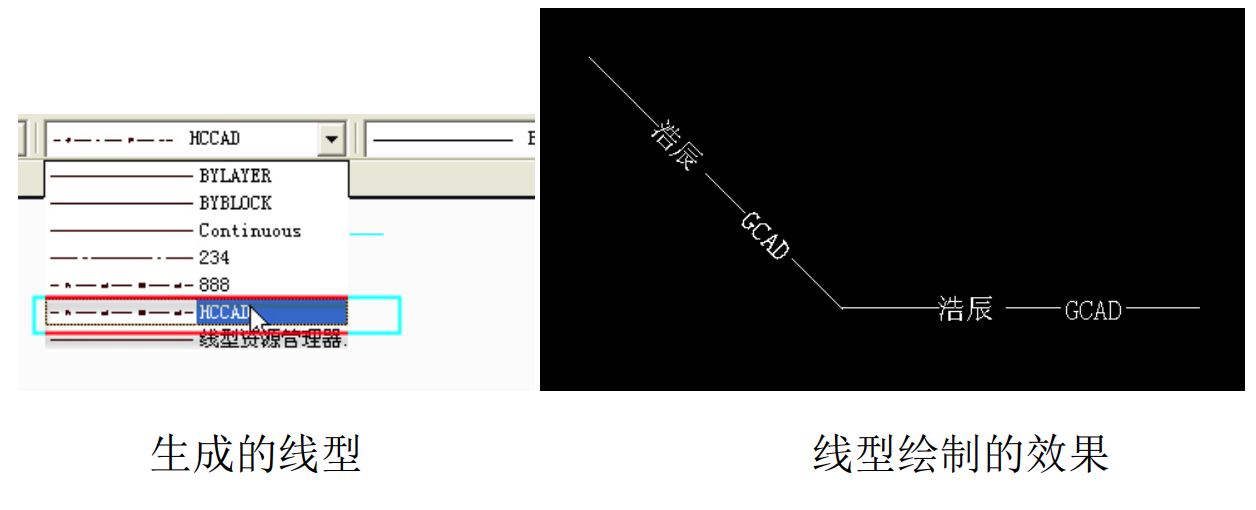
本节教程小编给大家分享了浩辰CAD软件中自定义CAD线型的具体操作步骤,你学会了吗?
楼主最近还看过
热门招聘
相关主题
- 如何在PDM应用中与Inventor集...
 [495]
[495] - Quantum系列PLC无法download
 [268]
[268] - 求助:无法upload IEC 程序。...
 [853]
[853] - 分享一个国产软件,DHub Supe...
 [453]
[453] - 四川瞭望扬尘噪声智能监测云...
 [216]
[216] - 西部MA系列慢走丝
 [1278]
[1278] - 海利普HLPA03D743B变频器换电...
 [520]
[520] - 求富士公司的MICREX-F Progr...
 [772]
[772] - IAP工业自动化通用平台的解决...
 [251]
[251] - 《多项目管理—统筹与协调的难...
 [324]
[324]

官方公众号

智造工程师
-

 客服
客服

-

 小程序
小程序

-

 公众号
公众号

















 工控网智造工程师好文精选
工控网智造工程师好文精选
